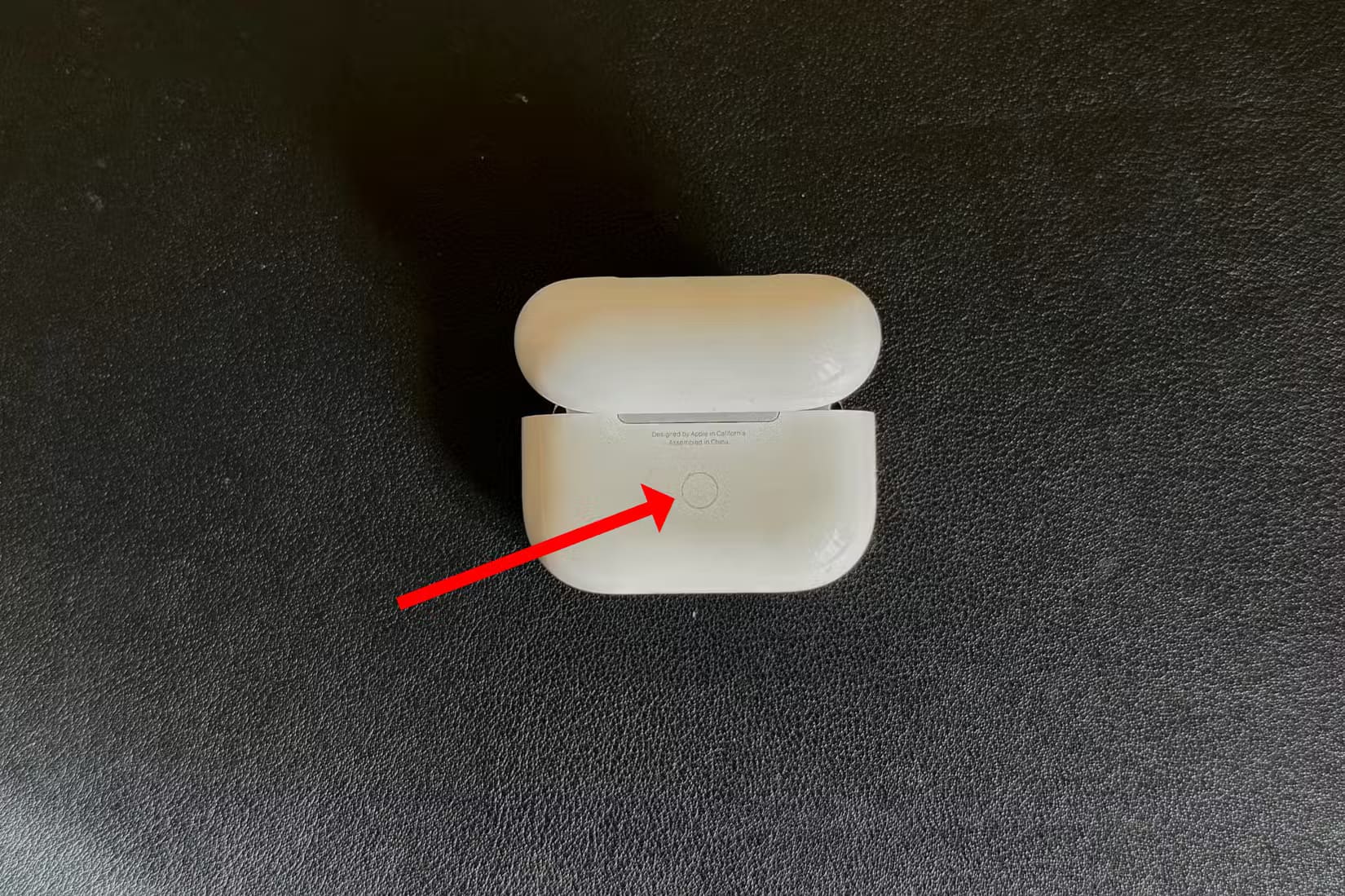خطوات بسيطة لتوصيل سماعات Apple AirPods Pro بأي جهاز
توصيل سماعات Apple AirPods Pro مع أجهزتك المختلفة يتيح لك تجربة استماع مميزة بدون تعقيدات. سواء كنت تستخدم هاتفًا ذكيًا، جهازًا لوحيًا، أو حتى حاسوبًا، يمكنك بسهولة إقران AirPods Pro والاستمتاع بجودة الصوت العالية. سنستعرض في هذا المقال خطوات توصيل السماعات مع مجموعة متنوعة من الأجهزة لتتمكن من الاستفادة من مزاياها المتقدمة بسرعة وسهولة.

أهم النقاط المستفادة
- للاتصال بجهاز iPhone، ضع AirPods Pro في العلبة وافتحها بجوار iPhone، ثم انقر فوق “اتصال”.
- بعد الاتصال بجهاز Apple واحد، سيتم إقران AirPods Pro تلقائيًا بجميع أجهزة Apple الأخرى.
- للاتصال بجهاز آخر، ضع AirPods Pro في العلبة، وافتح الغطاء، واضغط باستمرار على زر الإعداد لمدة خمس ثوانٍ. ثم قم بالإقران من إعدادات البلوتوث على جهازك.
AirPods Pro هي سماعات أذن متميزة من Apple، مع أطراف أذن من السيليكون لملاءمة محكمة، وإلغاء الضوضاء النشط، وحتى ميزات المعينات السمعية. إقرانها سهل، سواء كنت تقوم بتوصيلها بجهاز iPhone أو أي شيء آخر.
كيفية إقران AirPods Pro بجهاز iPhone
لبدء إقران AirPods Pro بجهاز iPhone الخاص بك، ضع AirPods في العلبة، ثم أمسك علبة الشحن على بعد عدة بوصات من هاتفك الذكي غير المؤمَّن. افتح غطاء العلبة، ويجب أن يظهر مربع حوار الإعداد على شاشة iPhone الخاص بك.
عندما تكون مستعدًا لتوصيل AirPods Pro بجهاز iPhone الخاص بك، انقر على زر “Connect”. سترى مستوى بطارية AirPods يظهر؛ ما عليك سوى النقر على “Continue”.
بعد بضع ثوانٍ، سيتم إقران AirPods Pro بجهاز iPhone الخاص بك. يمكنك وضعها في أذنيك والبدء في الاستماع إلى ما تريد. ما عليك سوى النقر مع الاستمرار على أحد السيقان إذا كنت تريد تبديل إلغاء الضوضاء النشط ووضع الشفافية. انتقل إلى الإعدادات > AirPods Pro لضبط الإعدادات الأخرى.
إذا قمت بتسجيل الدخول إلى حساب Apple في إعدادات iPhone، فسيتم أيضًا توصيل AirPods Pro بجميع أجهزة Apple الأخرى لديك. كل ما عليك فعله هو البدء في استخدام أحدها ويجب أن يتحول الصوت تلقائيًا ليخرج من AirPods Pro عندما تكون في أذنيك.
كيفية إقران AirPods Pro مع Android وWindows وMac والمزيد
كما هو الحال مع جميع AirPods الأخرى، يمكن أن تعمل AirPods Pro كسماعات رأس Bluetooth عادية مع أي جهاز آخر تقريبًا. لا يكون إعداد كل شيء سلسًا كما هو الحال مع iPhone، ولكنه غير مؤلم نسبيًا.
قبل أن نبدأ، إذا قمت بالفعل بإقران AirPods Pro بجهاز iPhone الخاص بك، فيجب أن تتصل سماعات الأذن بالفعل بجهاز iPad وMac وأجهزة Apple الأخرى، طالما أنك قمت بتسجيل الدخول إلى نفس حساب Apple على كل منها. إذا لم يكن لديك iPhone، أو إذا كنت تريد الاقتران بجهاز غير تابع لشركة Apple، فما عليك سوى اتباع التعليمات أدناه.
ابدأ عملية الاقتران من خلال التأكد أولاً من وجود AirPods Pro داخل علبة الشحن. بعد ذلك، افتح الغطاء. اقلب العلبة بعناية وحدد موقع زر الإعداد المادي الموجود في الخلف.
اضغط مع الاستمرار على الزر لمدة خمس ثوانٍ تقريبًا، حتى يبدأ الضوء الموجود في مقدمة العلبة في الوميض باللون الأبيض. وهذا يعني أن سماعات AirPods في وضع الاقتران؛ وستظل على هذا الوضع حتى يتم إغلاق الغطاء.
يمكنك الآن فتح إعدادات البلوتوث على جهازك الآخر، والعثور على قائمة “AirPods Pro”، والاتصال بها. بعد القيام بذلك مرة واحدة، سيتذكر جهازك الآخر AirPods، لذا لن تحتاج إلى الضغط على زر الإعداد مرة أخرى.
اتبع دليل إقران AirPods الكامل الخاص بنا إذا كنت بحاجة إلى مساعدة في إعداد الاتصال بهاتفك الذي يعمل بنظام Android أو أجهزة الكمبيوتر المحمولة التي تعمل بنظام Windows أو جهاز Mac أو أجهزة أخرى.